|
|
现在越来越多的用户都在使用win11系统,而一些小伙伴在使用Edge切换IE模式的时候提示找不到Internet Explorer,出现这种情况是因为可选功能未安装,那么我们只要安装了就能解决此问题,接下来就跟随小编的步伐一起来看看详细的操作步骤吧。
原因分析:
Win11中Internet Explorer模式为可选功能,未安装该可选功能,会导致无法使用Internet Explorer模式。
解决方法:
1、首先,按键盘上的 Win 键,或点击任务栏上的Windows 徽标。
win11找不到Internet Explorer怎么办?win11 IE模式安装方法
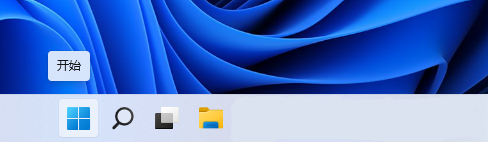 2、已固定应用下,找到并点击设置(按 Win + i 快捷键也可以打开)。
2、已固定应用下,找到并点击设置(按 Win + i 快捷键也可以打开)。
win11找不到Internet Explorer怎么办?win11 IE模式安装方法
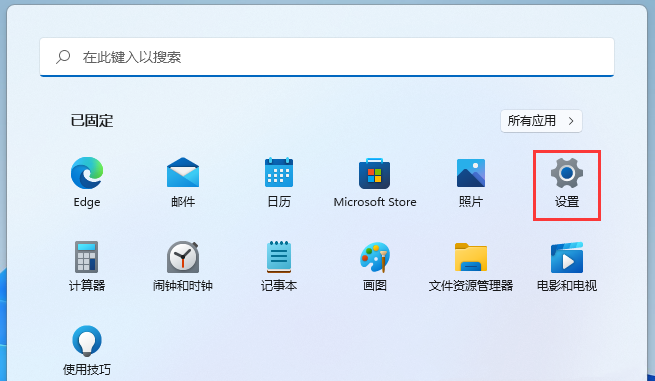 3、设置窗口,左侧边栏,点击应用,右侧点击可选功能(你的设备的额外功能)。
3、设置窗口,左侧边栏,点击应用,右侧点击可选功能(你的设备的额外功能)。
win11找不到Internet Explorer怎么办?win11 IE模式安装方法
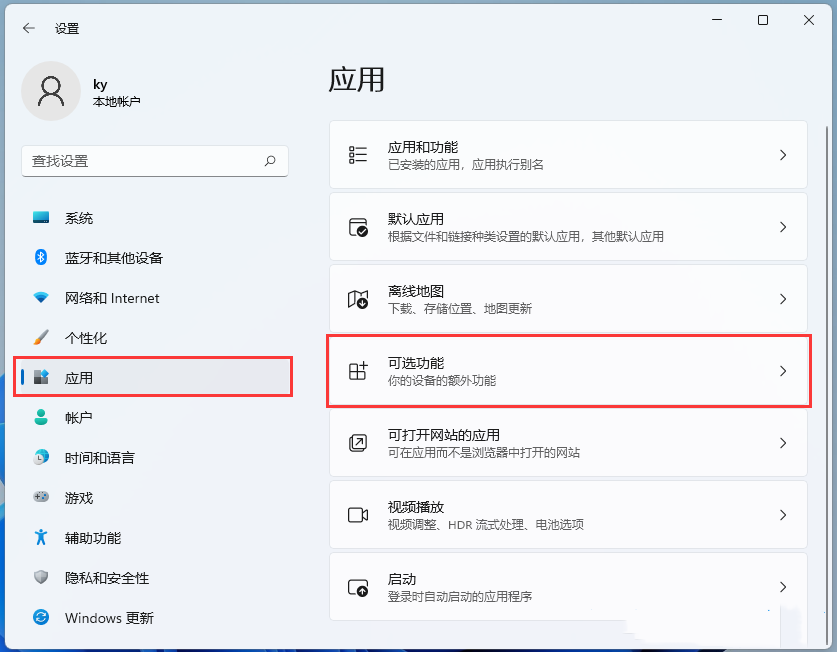 4、添加可选功能,点击查看功能。
4、添加可选功能,点击查看功能。
win11找不到Internet Explorer怎么办?win11 IE模式安装方法
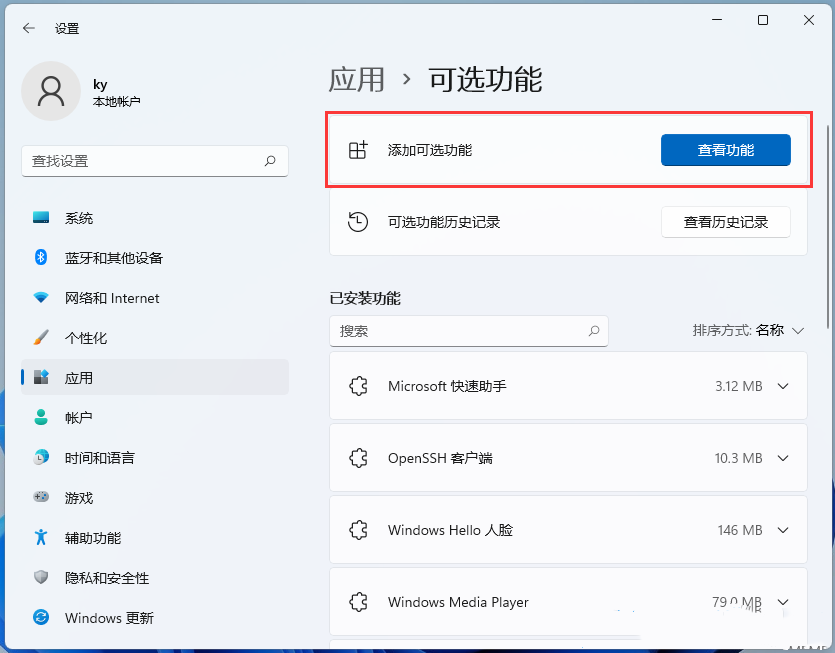 5、添加可选功能,找到并勾选Internet Explorer 模式,然后点击下一步。
5、添加可选功能,找到并勾选Internet Explorer 模式,然后点击下一步。
win11找不到Internet Explorer怎么办?win11 IE模式安装方法
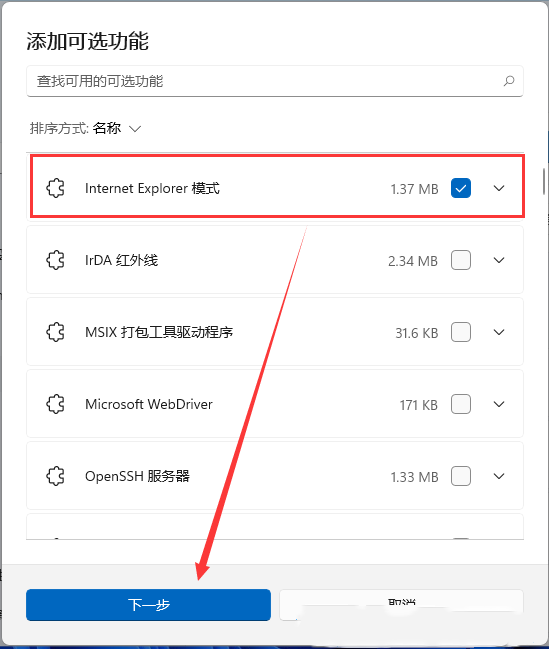 6、提示以下是将要安装的内容,没问题的话,点击安装。
6、提示以下是将要安装的内容,没问题的话,点击安装。
win11找不到Internet Explorer怎么办?win11 IE模式安装方法
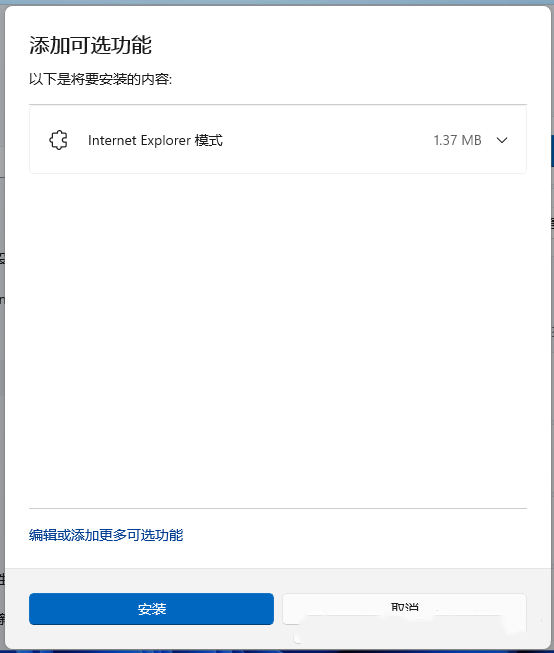 7、Internet Explorer 模式功能完成安装后,还需要重启电脑才能生效。
7、Internet Explorer 模式功能完成安装后,还需要重启电脑才能生效。
win11找不到Internet Explorer怎么办?win11 IE模式安装方法
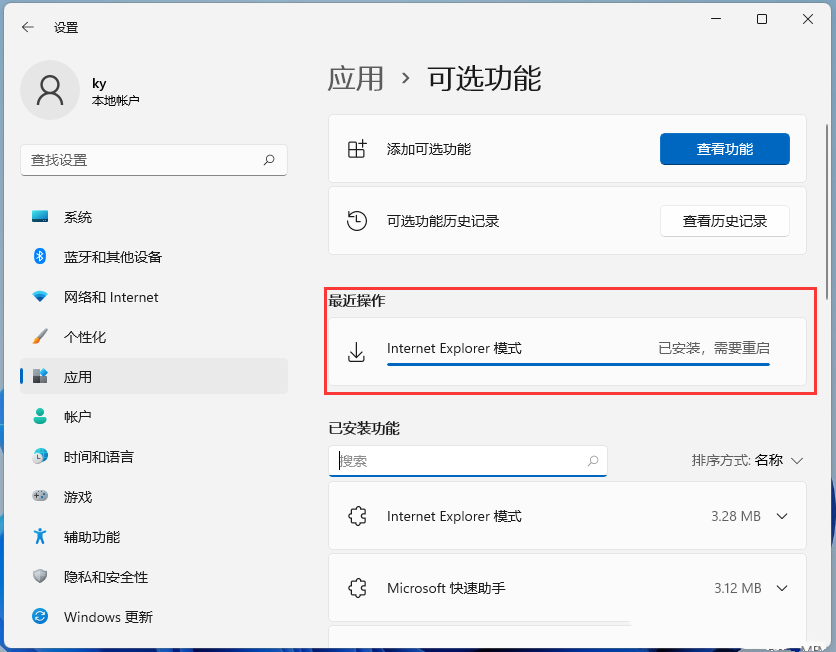
|
|